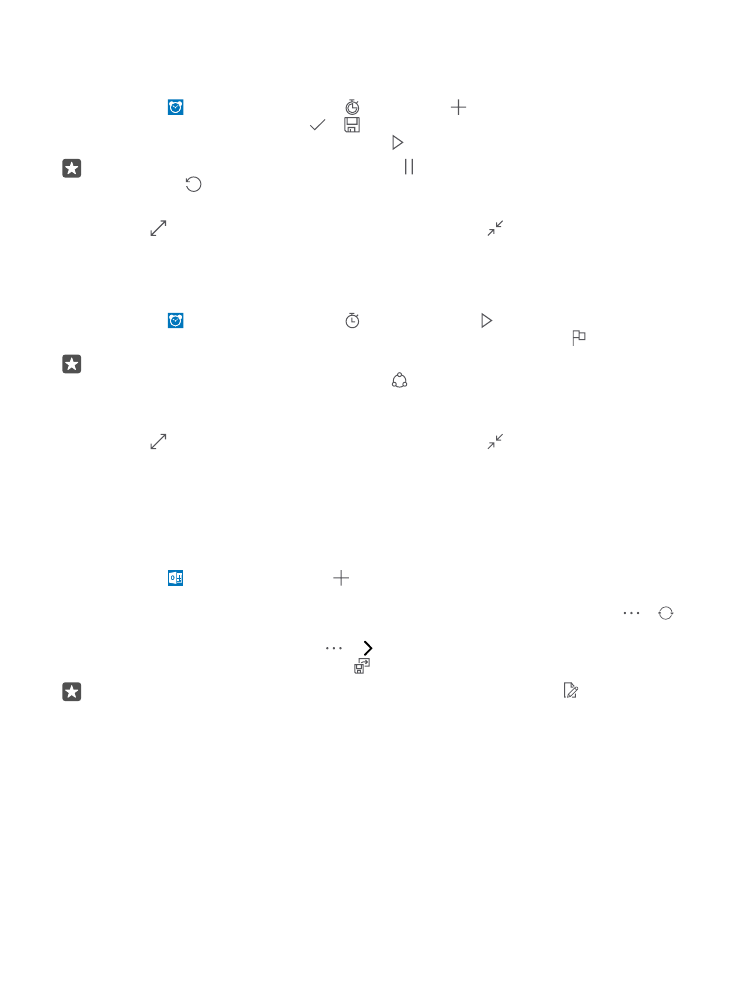
Ajouter un rendez-vous
Pour ne pas oublier un rendez-vous ou un événement, ajoutez-le à votre calendrier Outlook.
Pour afficher un calendrier, vous devez ajouter un compte sur votre téléphone, comme un
compte Microsoft.
1. Appuyez sur Outlook Calendar > .
2. Saisissez les détails que vous voulez et sélectionnez l’heure.
3. Pour faire répéter le rappel du rendez-vous à des jours déterminés, appuyez sur >
Repeat, puis remplissez les détails.
4. Pour ajouter un rappel, appuyez sur > et réglez l’heure du rappel.
5. Lorsque vous avez terminé, appuyez sur .
Astuce : Pour modifier un événement, appuyez sur ce dernier et sur Modifier, puis
modifiez les détails pertinents.
Envoyer une invitation à une réunion
Lorsque vous créez un événement, appuyez sur Contacts et sur la zone de recherche, puis
commencez à écrire un nom. La liste est filtrée au fur et à mesure que vous écrivez.
Vous pouvez envoyer des invitations à des réunions aux contacts pour lesquels vous avez
entré une adresse courriel dans les détails du contact.
© 2016 Microsoft Mobile. Tous droits réservés.
61
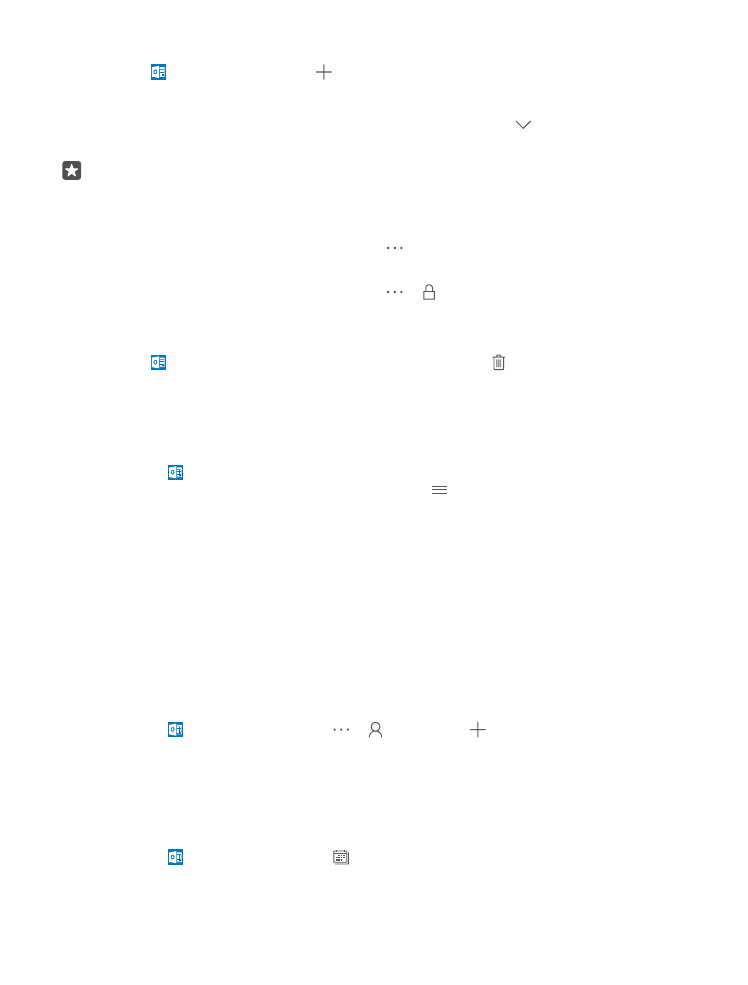
Créer un événement sur un autre calendrier
Appuyez sur Outlook Calendar > . Par défaut, vos événements sont envoyés sur votre
calendrier Outlook. Si par exemple, vous partagez un calendrier avec votre famille, vous
pouvez créer et partager l’événement instantanément. Pour modifier le calendrier lorsque
vous créez un événement, appuyez sur le nom du calendrier et sur , puis appuyez sur le
calendrier que vous voulez utiliser.
Exemple : Vous pouvez créer un événement sur un calendrier que vous partagez avec
d’autres contacts, comme le calendrier de votre travail, afin qu’ils sachent que vous êtes
occupés.
Changer son état pour un événement
Lorsque vous créez un événement, appuyez sur , puis sélectionnez l’état que vous voulez.
Créer un rendez-vous privé
Lorsque vous créez un événement, appuyez sur > Privé.
L’événement ne s’affiche pas dans les calendriers partagés.
Supprimer un rendez-vous
Appuyez sur Outlook Calendar, puis sur l’événement et sur .